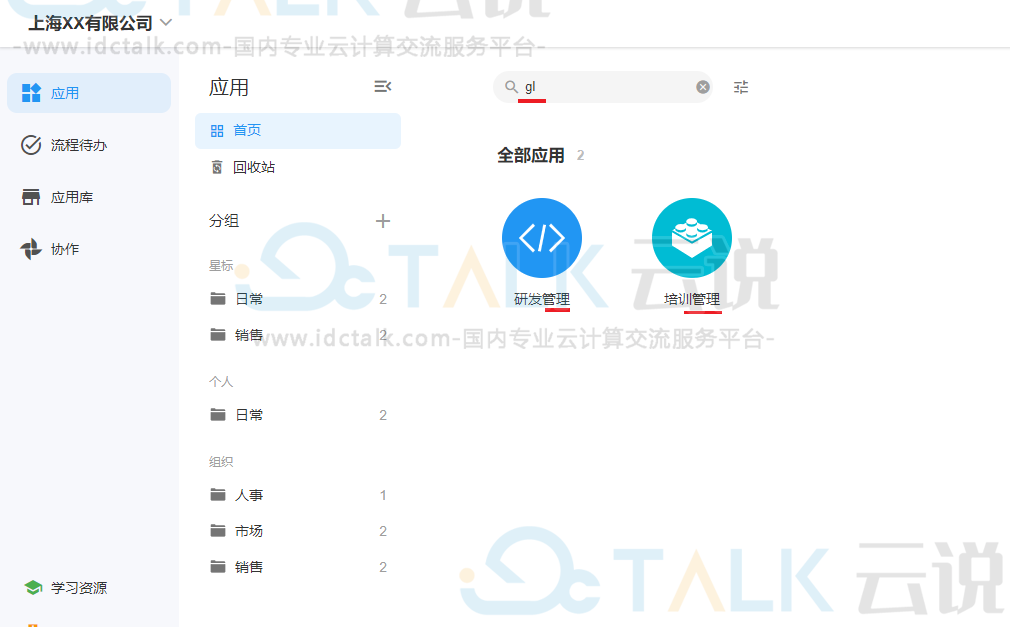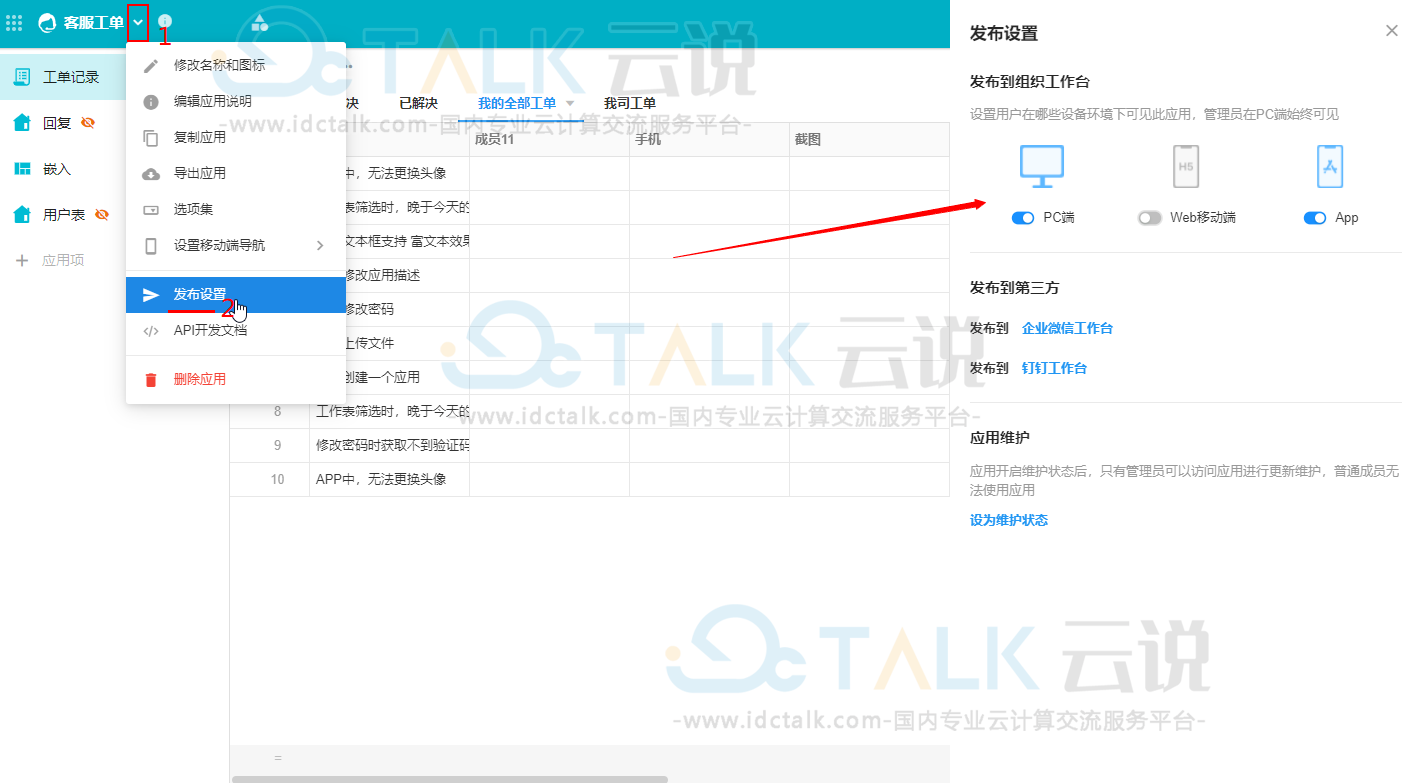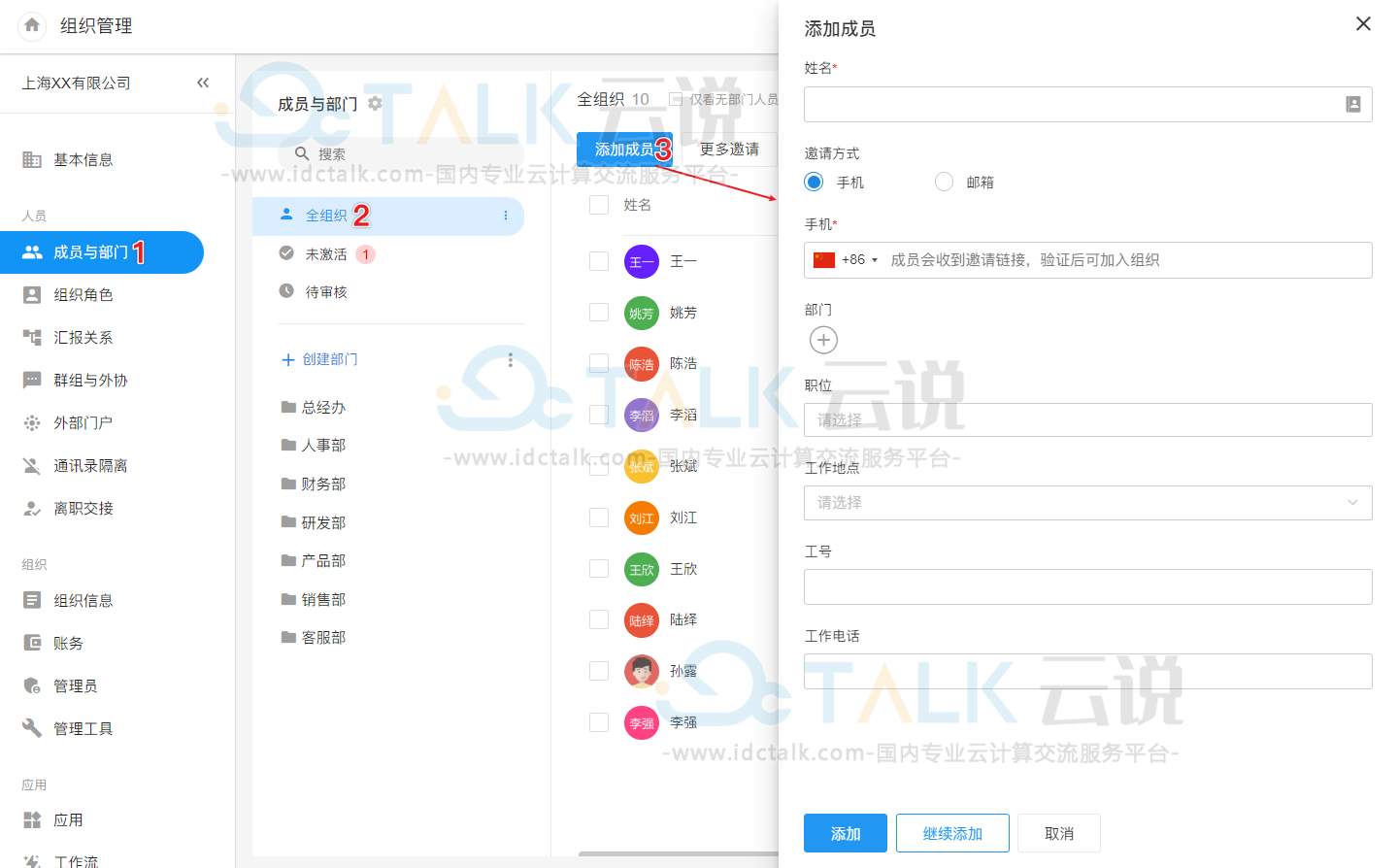在首页,可以用各种分组呈现相关应用,例如星标、个人分组、组织分组等(也可以理解为应用文件夹),同时可以通过搜索快速找到目标应用。本文,小编为大家介绍一下明道云应用分组查看的方法。
一、系统分组
在首页应用呈现区,按分组呈现应用,分组主要有系统分组和自定义分组。
系统分组主要有:全部应用、星标和外部协作等3个固定分组。
自定义分组主要是两类:个人分组和组织分组,个数不限。
1、全部应用
创建的应用都归属于创建人所在的组织,组织内您加入的应用会平铺显示出来。
全部应用这个分组展示的是上海XX公司这个组织中您参与的所有应用。
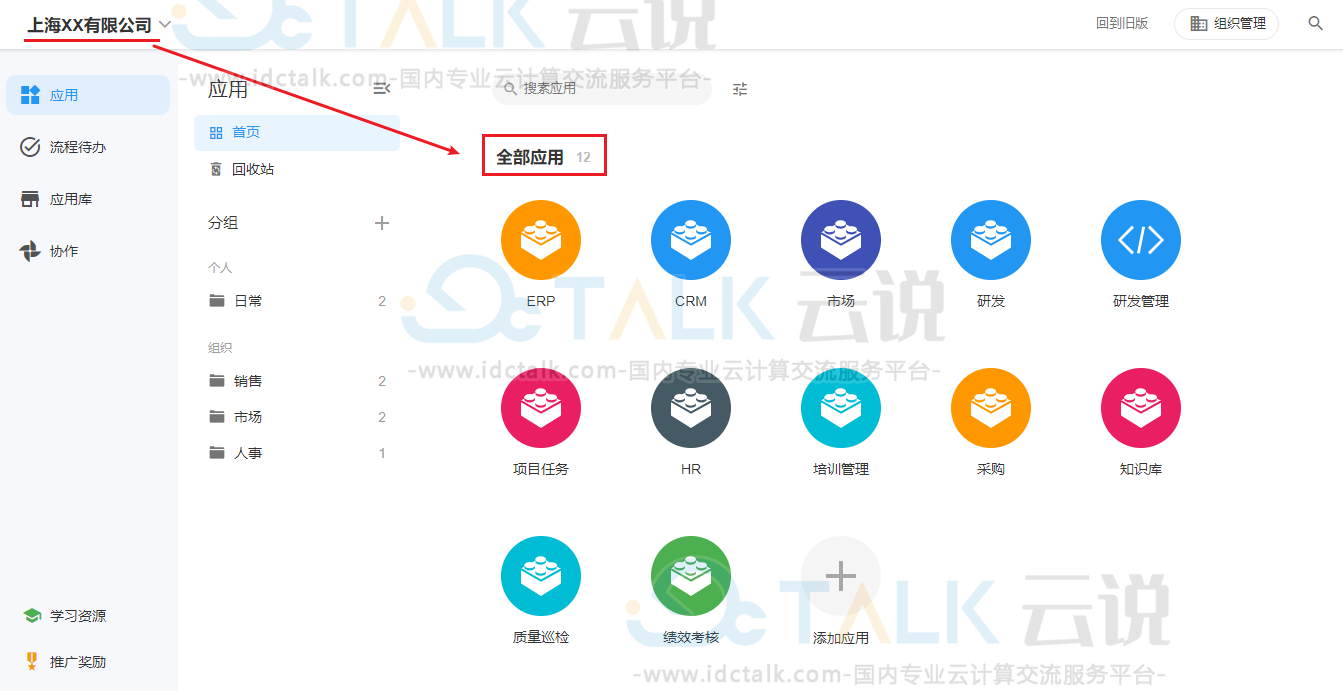
如果您加入了多个组织,需要通过切换组织来查看不同组织的应用。
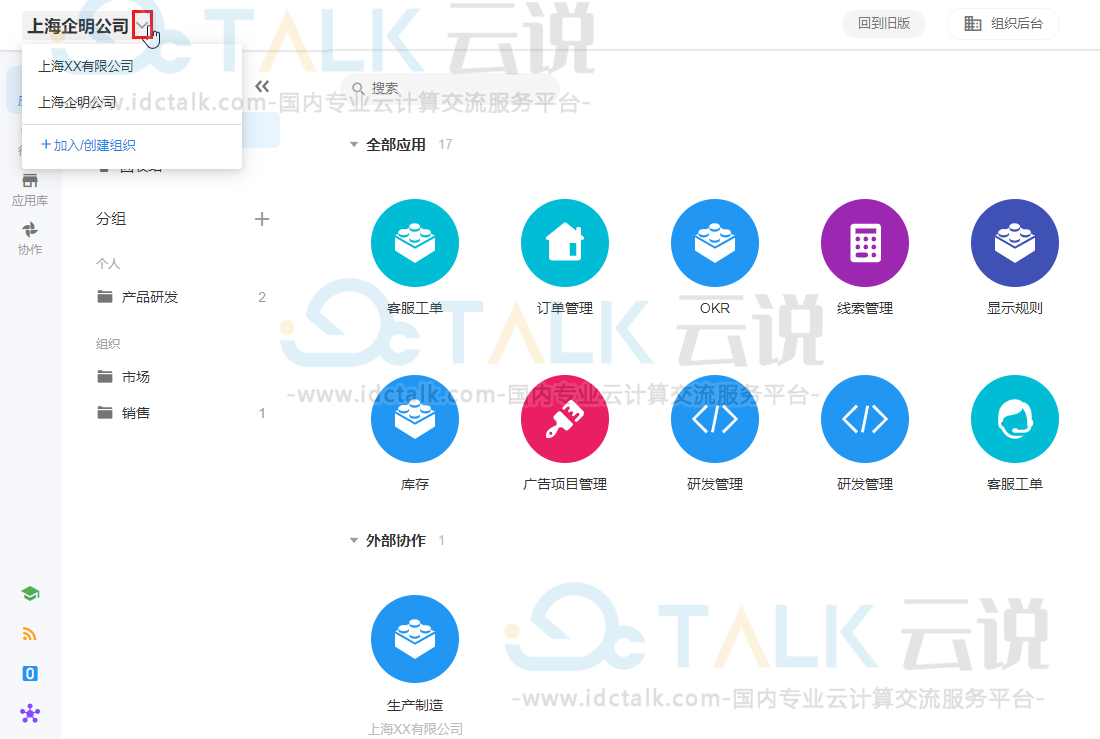
2、星标应用
星标应用,可以理解为置顶应用,如果您的应用过多,可以将打开频率高的应用进行星标,这个应用就会显示在最上面了。
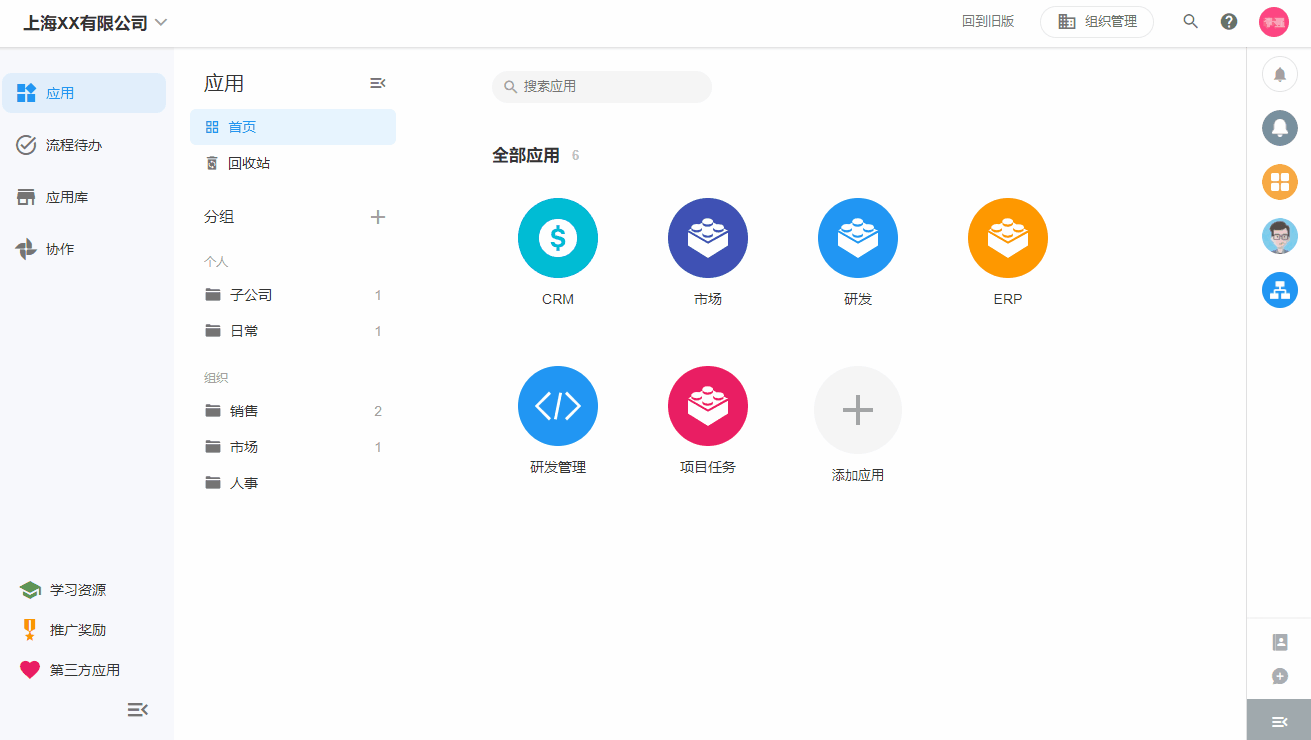
星标应用默认是跨组织的,可以显示所有组织的星标应用,如果您只需显示当前选择组织的星标应用,可以这样设置:
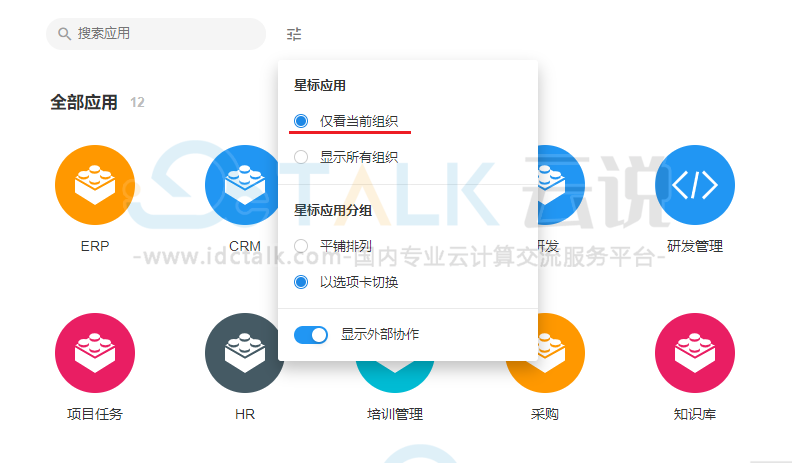
3、外部协作应用
这些应用是在其他组织创建的,但您不是这个组织的成员,而是应用的某个角色成员,这些应用会显示在底部的外部协作应用。如果您没有这分类,表示您没有加入其他组织的应用。
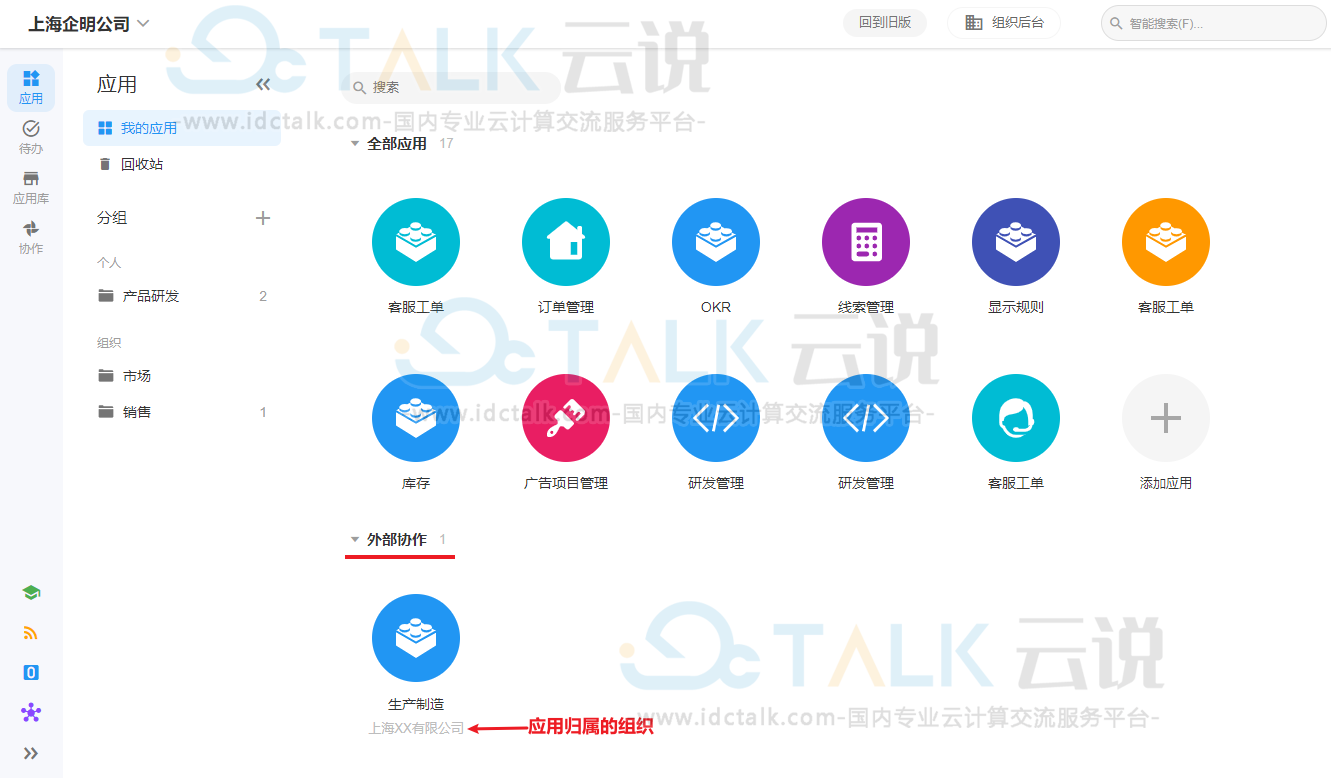
外协应用默认是始终展示的,如果您期望选择时才显示,可以这样设置:
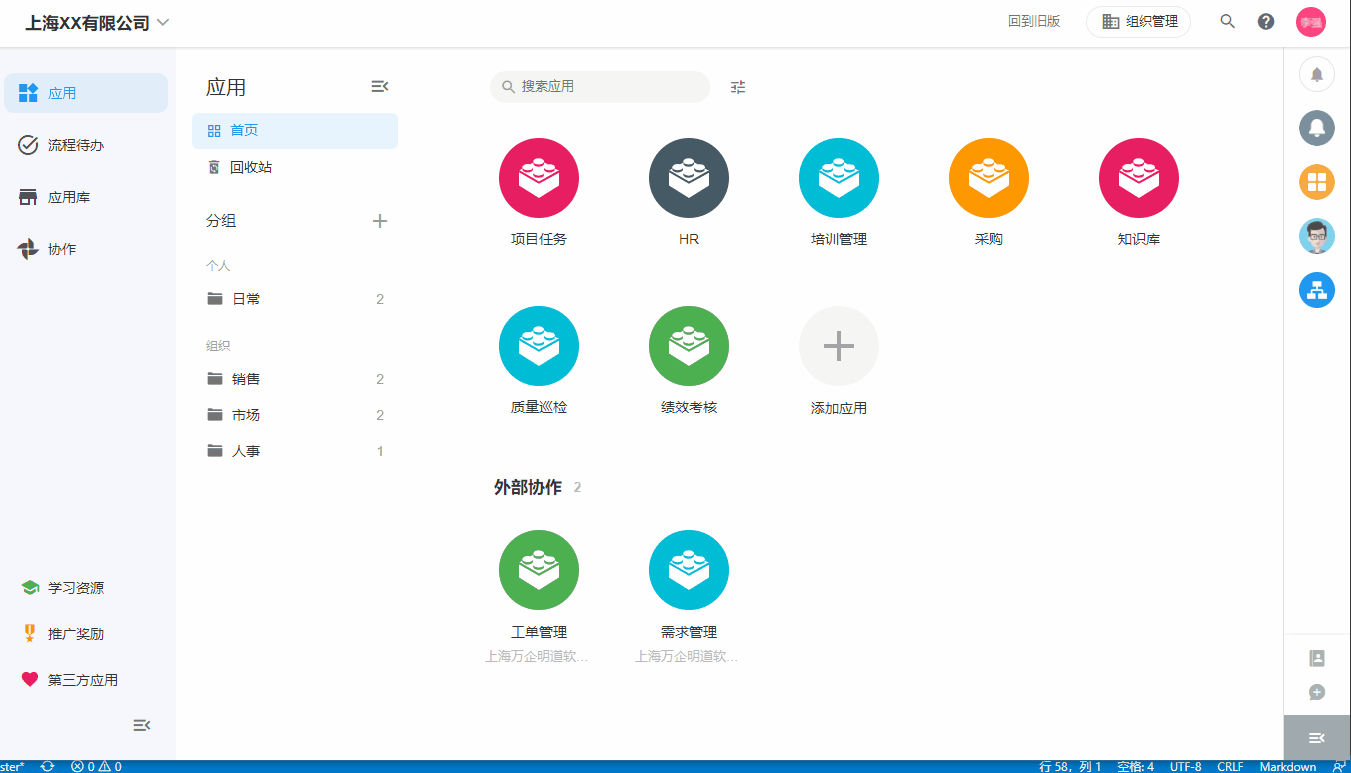
二、自定义分组
如果应用太多,可以对应用进一步分组归纳,例如按部门分组、按项目或业务类型分组,通过分组快速查看相关应用。
分组按作用范围分为个人分组和组织分组
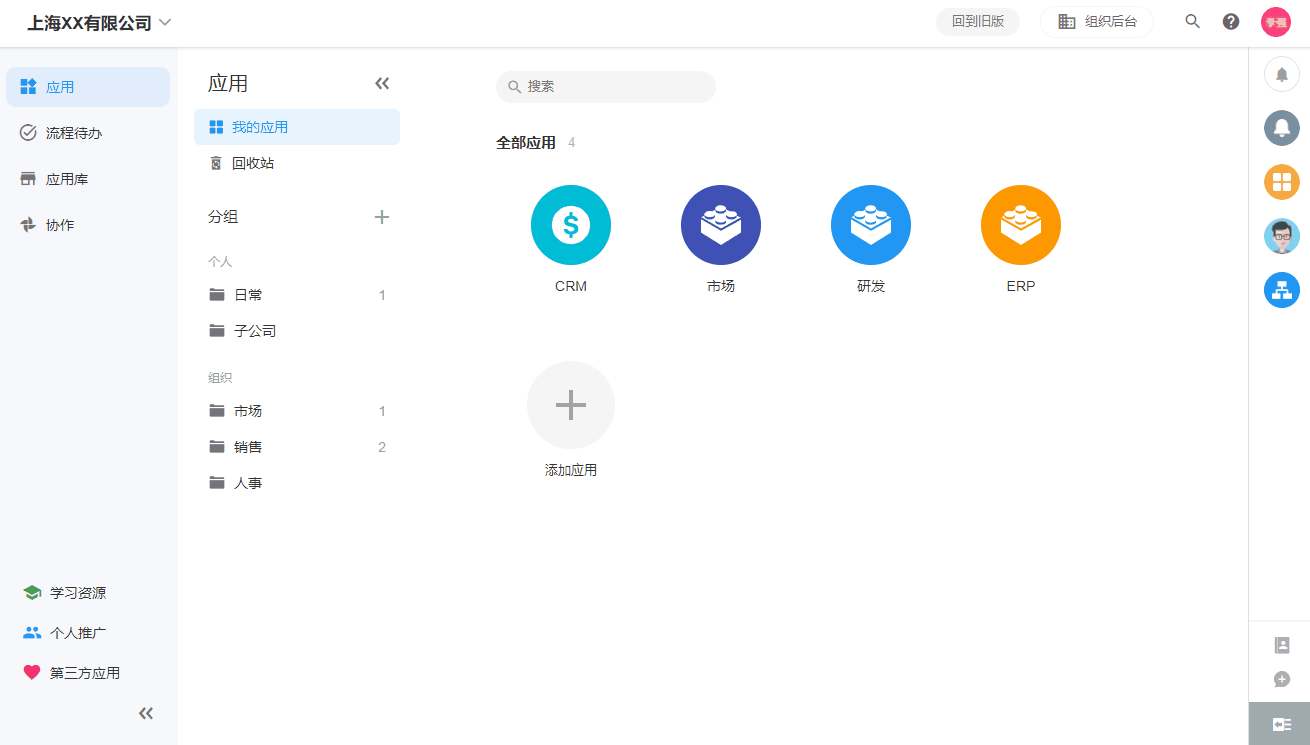
1、创建分组
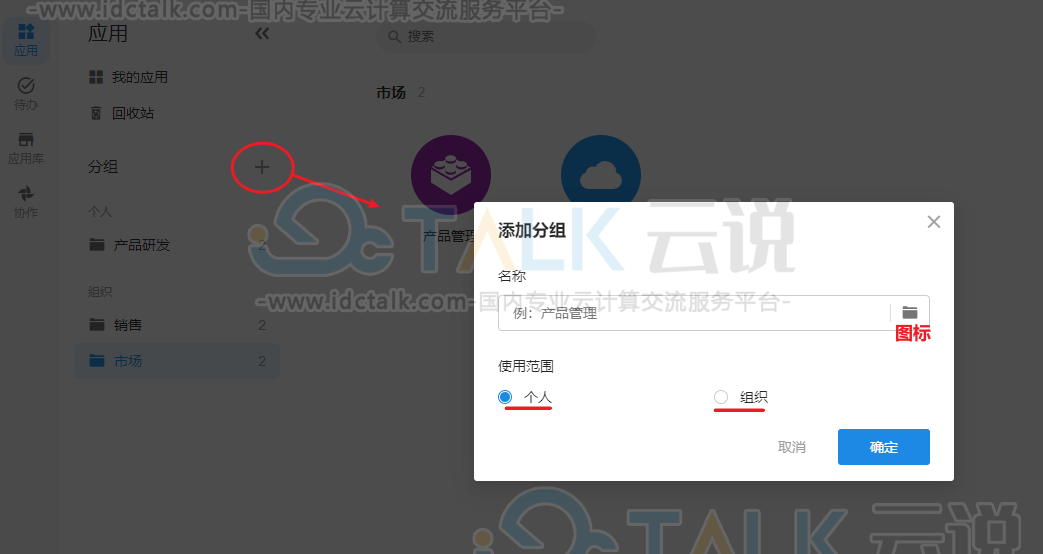
个人分组
每个用户都可以创建个人分组,将相关应用添加到此分组下。其他人不可见此分组。
组织分组
只有组织超级管理员或组织应用管理员可创建组织分组,创建后,组织下的所有人可见此分组。
应用管理员将应用分配到某个组织分组,其他应用成员都会在此分组下看到此应用。
如下图:分别建立了5个分组:
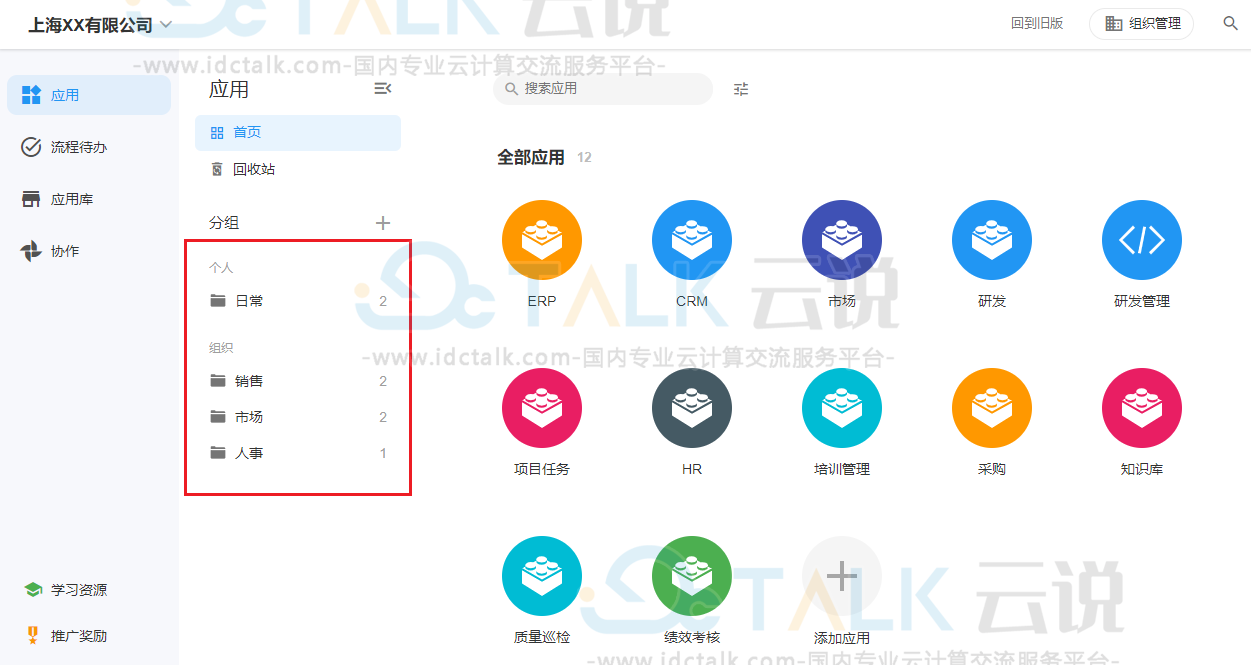
- 我本人用的常用应用
- 根据部门相关度创建的销售、市场和人事3个分组(对组织人员都可见)
2、如何给应用分组
分组创建好后,可以将某个应用分配到此分组。如下图:
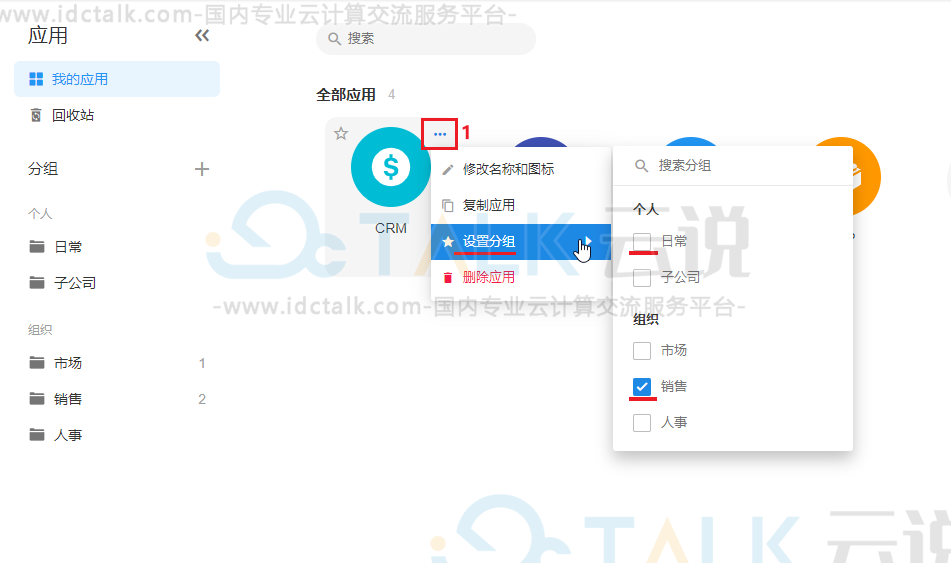
- 一个应用可以选择多个分组
- 选择的个人分组,只对操作人有效
- 选择的组织分组,对此应用的成员都有效
3、修改、删除分组
编辑分组时可以切换为个人或组织分组。
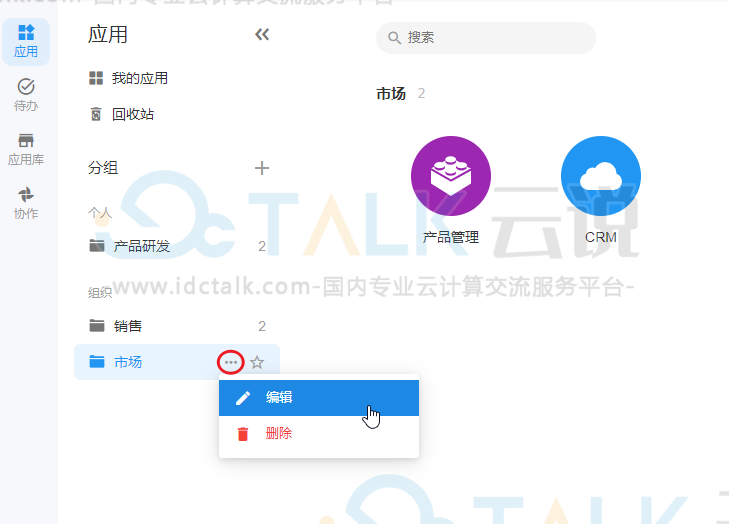
4、星标分组
对分组进行星标,不但此分组会置顶显示,如果分组下有应用,在应用呈现区也会优先显示此分组,在“全部应用”分组上面,在星标应用分组下面。
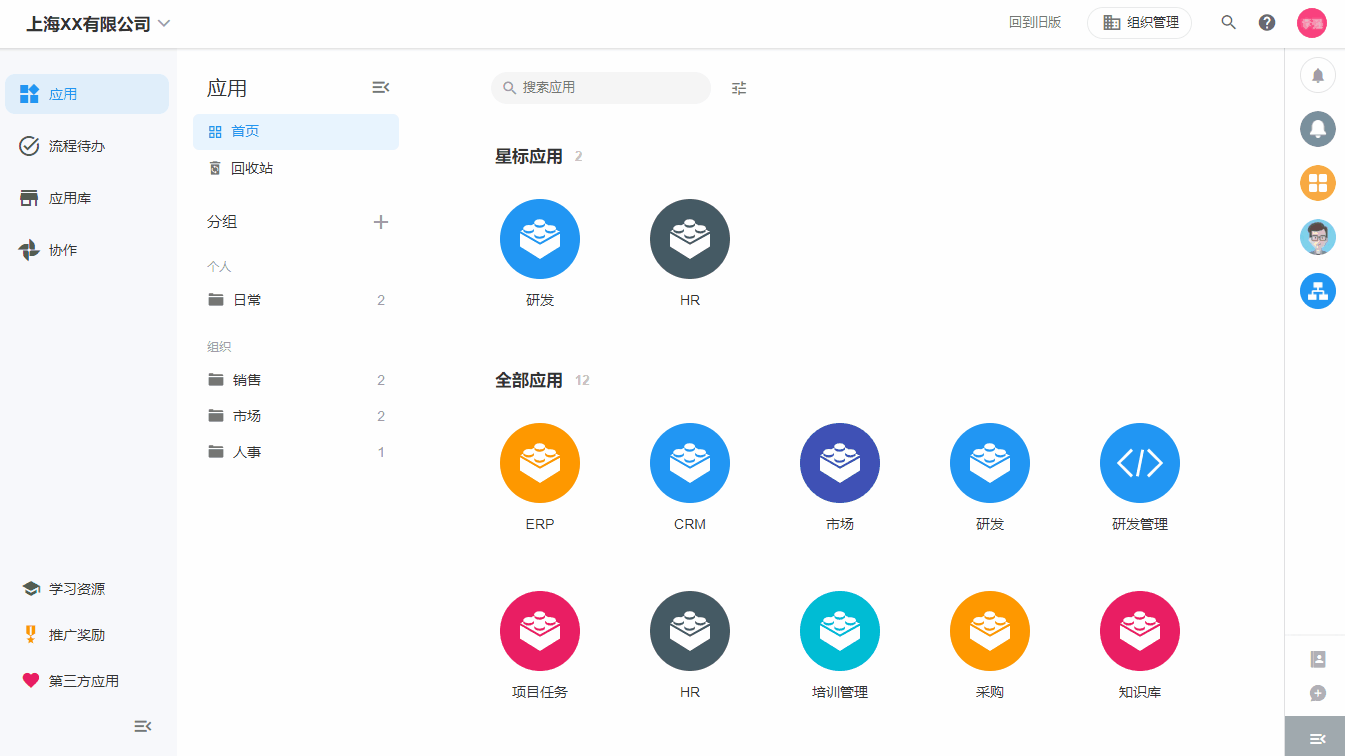
星标分组的展示方式
星标的分组可以展示在呈现区,有平铺和选项卡两种方式:
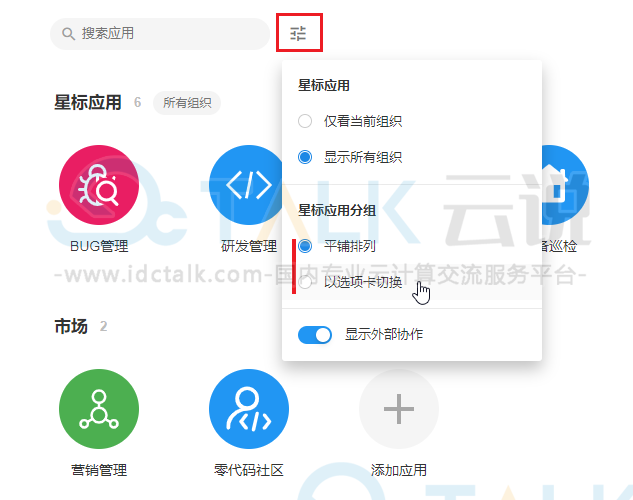
- 平铺效果
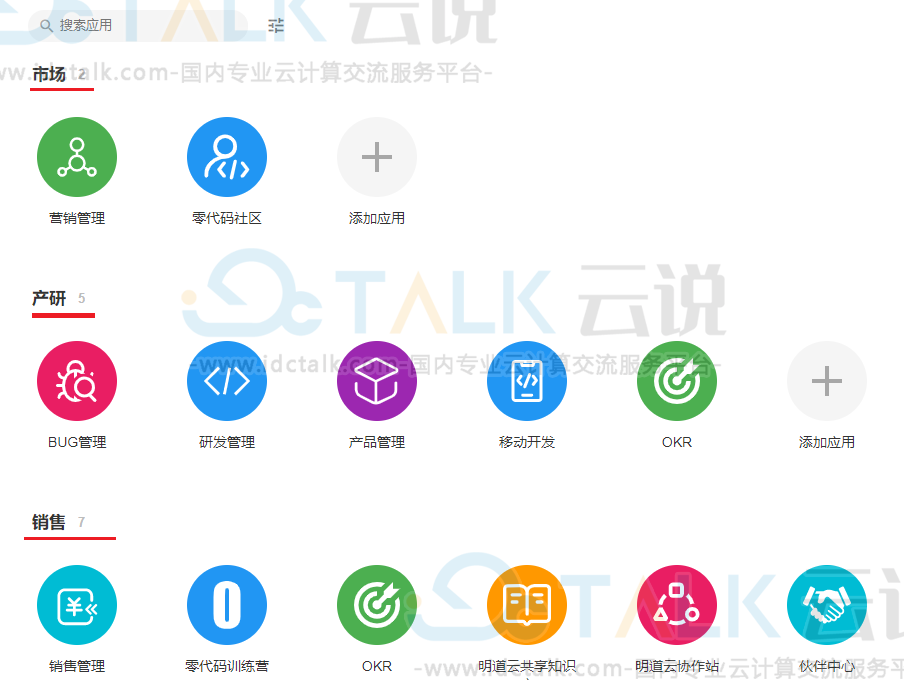
- 选项卡效果
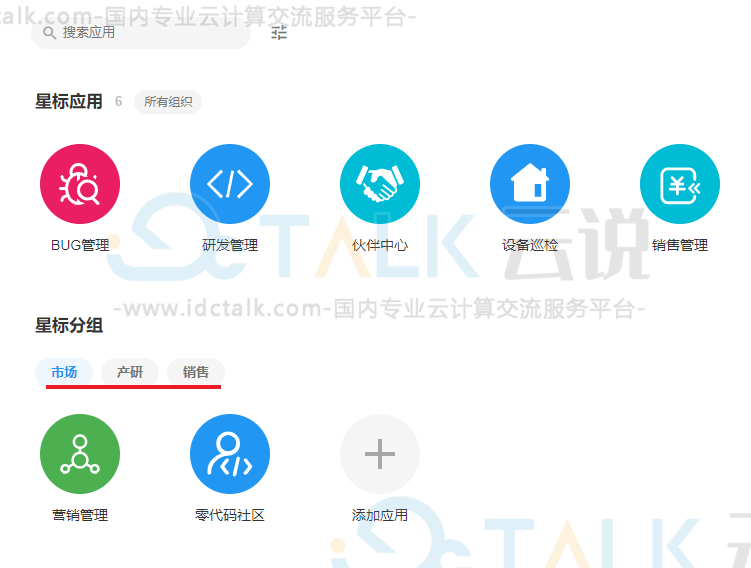
三、分组操作
1、分组的展开和收起
鼠标放在分组名称上,点击即可展开和收起。
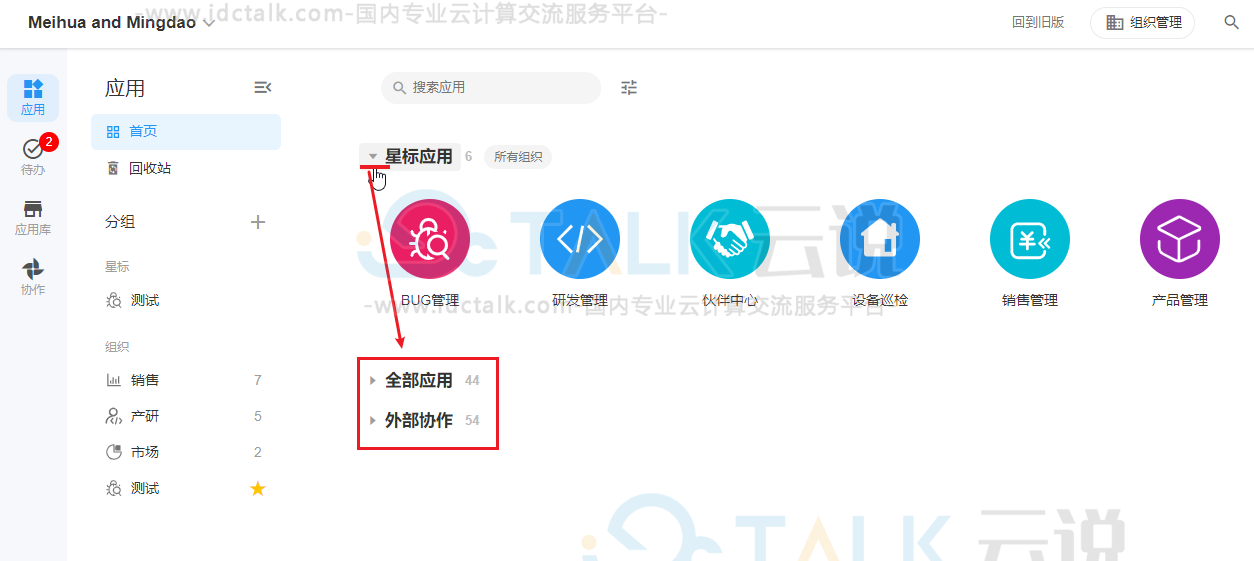
2、分组排序
分组之间可以排序,上下拖拽即可调整顺序。
星标分组之间也可以调整排序,并影响星标分组在应用呈现区的排序。
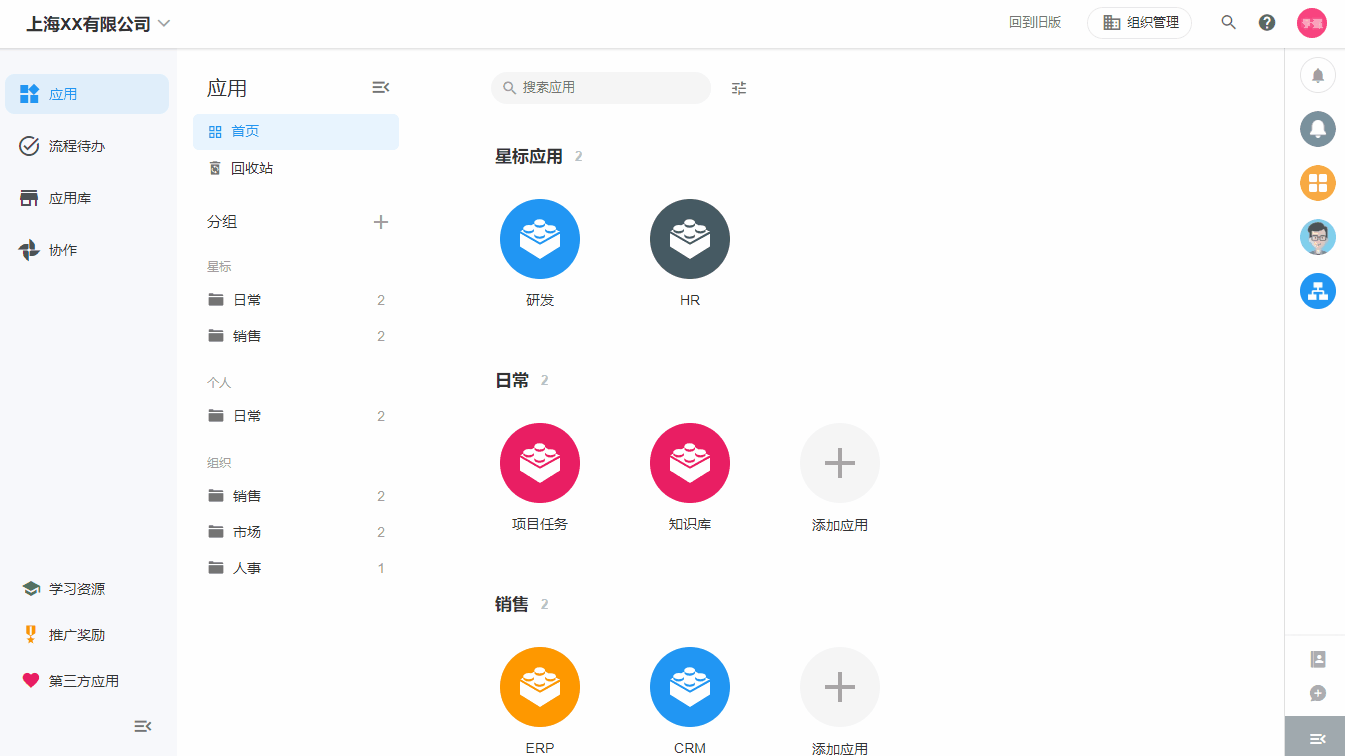
3、应用呈现区分组之间的排序
在应用呈现区,分组之间的排序如下,从高到低依次是:
- 星标应用始终在最上方
- 星标分组,星标分组之间按星标分组中的排序
- 组织下的全部应用
- 外部协作应用
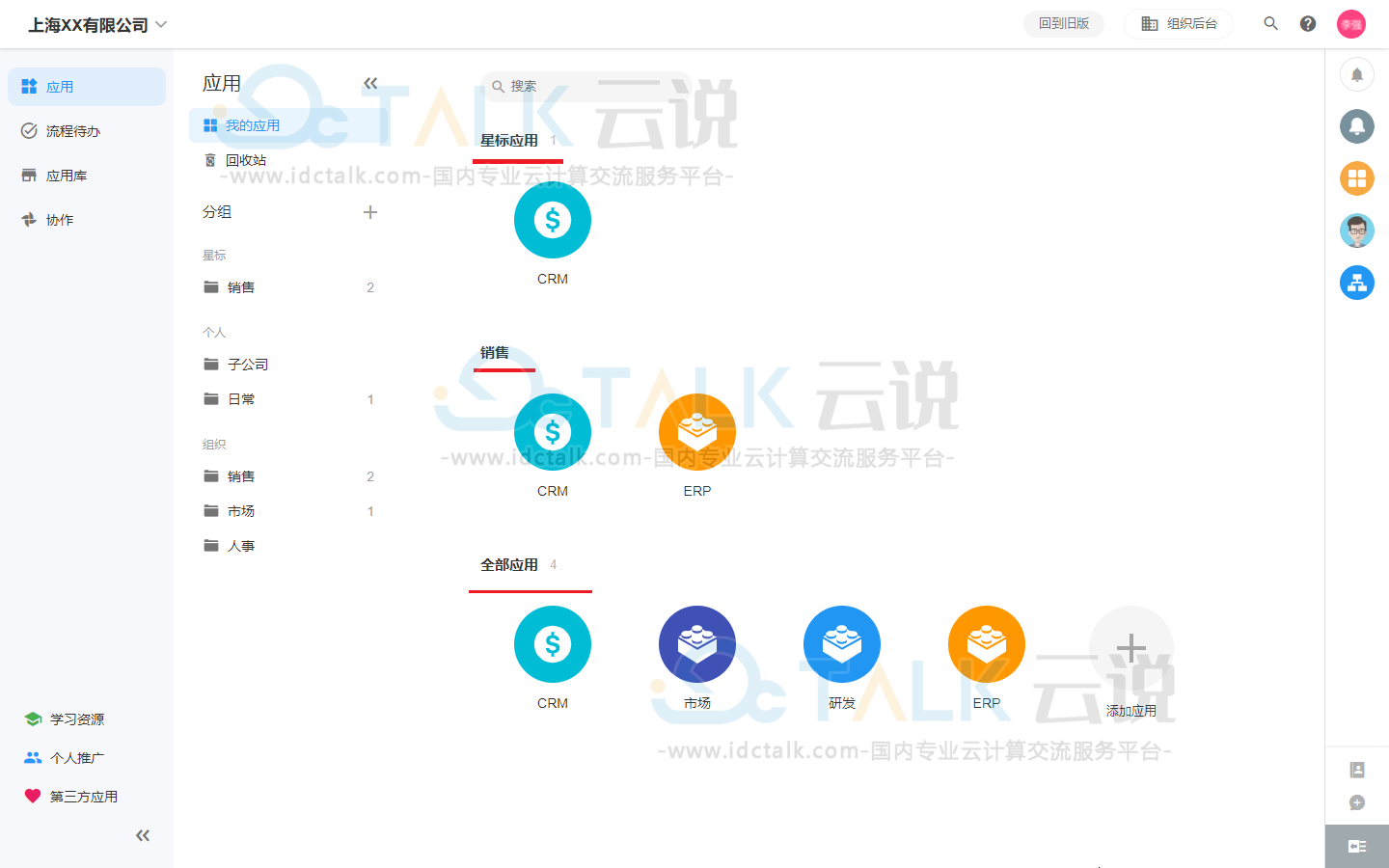
四、应用的排序和搜索
1、应用的排序
在分组下,拖拽应用就可以给应用排序,排序仅对个人有效。
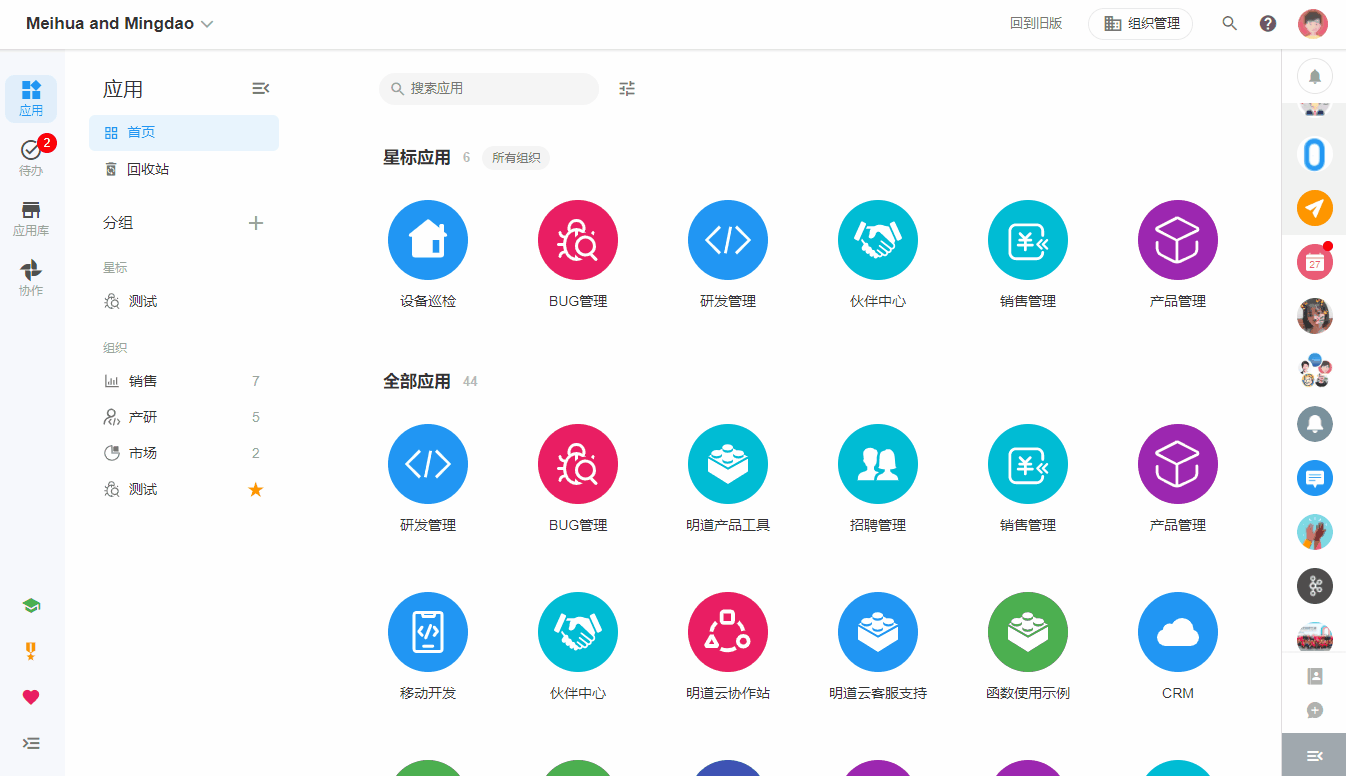
2、应用搜索
支持汉字拼音首字母搜索,例如输入gl即可搜索管理相关的应用(匹配应用名称)